Les plateformes d'Apple sont relativement fermées, c'est bien connu, et macOS ne déroge pas à la règle en ne permettant pas d'utiliser tous les formats de disque dur externe ou clé USB. Pour y arriver, vous allez devoir formater votre disque au format adéquat.

Précautions et formats
Le formatage d'un disque dur externe ou d'une clé USB entraine automatiquement une suppression de tout son contenu, tout comme la création d'une clé bootable.
Par conséquent, veillez à n'avoir rien d'important dessus ou de l'avoir préalablement sauvegardé.
Le format est important qu'il soit pour un disque dur interne, externe, une clé USB, etc. :
- Fat32 (MS-DOS (FAT)) permet la lecture et l'écriture sur Windows comme sur macOS. Toutefois, le transfert de fichiers est limité. Un fichier ne peut pas dépasser 4 Go ;
- NTFS est un format Microsoft. Aucune limite pour le transfert de fichiers. Windows peut lire et écrire dessus. Quant au Mac, il ne peut que lire, à moins d'installer un logiciel spécifique ;
- HFS+ (Mac OS étendu) est, quant à lui, la propriété d'Apple. Windows ne peut ni lire ni écrire sur un disque avec ce format. macOS a tous les droits. Parmi le format Mac OS étendu, il y en a encore des options :
- Mac OS étendu (journalisé) contient des sauvegardes, c'est très pratique pour les serveurs,
- Mac OS étendu (sensible à la case) permet de différencier des fichiers par des majuscules et des minuscules. MonFichier.mkv ne sera pas le même que monfichier.mkv,
- Mac OS étendu (chiffré) permet de sécuriser vos données par un mot de passe ;
- exFAT peut être lu et écrit par Windows et Mac, mais le problème de compatibilité réside dans certains disques durs et contenus multimédia.
On dit qu'on peut écrire sur un disque lorsque vous pouvez y transférer des fichiers. Lire signifie que vous pouvez accéder au contenu, le consulter, ouvrir des fichiers, même les prendre pour les mettre sur votre ordinateur. Bien souvent, si on peut écrire sur un disque, on peut lire, mais l'inverse n'est pas forcément vrai.
Pour faire bref, il y a des formats où macOS ne peut pas écrire, mais Windows si, et inversement.

Formater votre disque dur externe pour l'utiliser avec votre Mac
En effet, ayant acheté un tout nouveau disque dur externe, vous vous êtes empressé de le brancher à votre Mac pour y faire un peu de place en enlevant tous vos films et séries (télécharger c'est pas bien !), mais enfer et damnation ! Impossible de coller vos fichiers sur le disque dur. Ne vous inquiétez pas, c'est normal.
Pour pouvoir se faire, il faut formater votre disque dur externe sous Mac en MS-DOS (FAT). Non non, ce n'est pas une insulte de geek, juste le format sous lequel sera utilisé votre disque dur. Ce dernier implique d'ailleurs une limitation en termes de taille (4 Go par fichier). Bref, je sais, toutes ces explications ne vous intéressent pas et vous voulez uniquement savoir comment faire pour pouvoir enfin l'utiliser.
Voici donc la démarche :
- branchez votre disque dur à votre Mac ;
- rendez-vous dans Application > Utilitaires > Utilitaire de disque, ou tapez "Utilitaire de disque" dans Spotlight ;
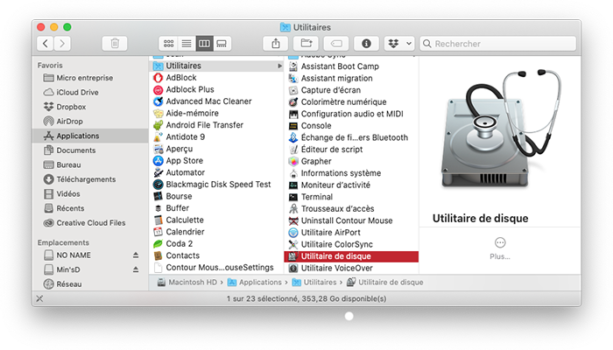
- sélectionnez votre disque dur externe dans la barre latérale gauche ;
- choisissez l'onglet Effacer et choisissez le format approprié MS-DOS (FAT), pour une utilisation sur Windows comme sur Mac, ou des formats Mac OS étendu pour utilisation Mac uniquement ;
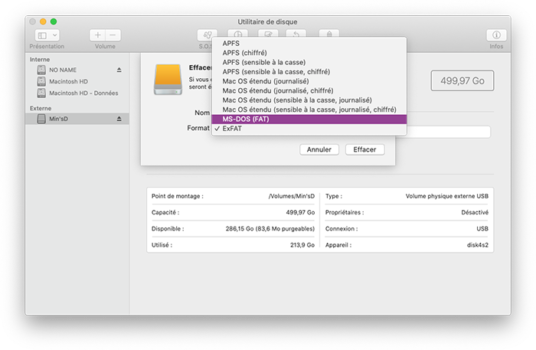
- cliquez sur Effacer.
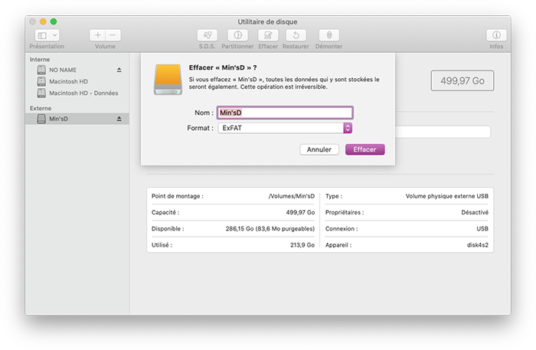
Vous venez de formater votre disque dur externe ou clé USB afin de pouvoir l'utiliser sur Mac. Il ne vous reste plus qu'à profiter de votre appareil désormais compatible avec votre ordinateur !



